Affinity Designer tarjoaa laajan valikoiman työkaluja vaikuttavien pikselipohjaisten grafiikoiden luomiseen. Pikselityökalu mahdollistaa työskentelyn tarkasti pikseli kerrallaan, ja näin voit luoda yksityiskohtaisia taideteoksia. Tämä opas vie sinut läpi tarvittavat vaiheet, jotta voit käyttää pikselityökalua tehokkaasti ja valmistella asiakirjasi työskentelyyn pikselipohjaisten grafiikoiden kanssa.
Tärkeimmät havainnot
- Pikselityökalu mahdollistaa tarkan työskentelyn Pikseli-Personassa.
- Ruudukko auttaa pikseleiden tarkassa sijoittelussa.
- Harjan säätömahdollisuudet mahdollistavat yksilölliset suunnitteluvaihtoehdot.
Vaiheittainen ohje
Ensinnäkin sinun pitäisi varmistaa, että olet Pikseli-Personassa. Tämä mahdollistaa pääsyn pikselieditointiin tarkoitettuihin erityistyökaluihin. Tarkista työkalupalkki vasemmalla puolella.
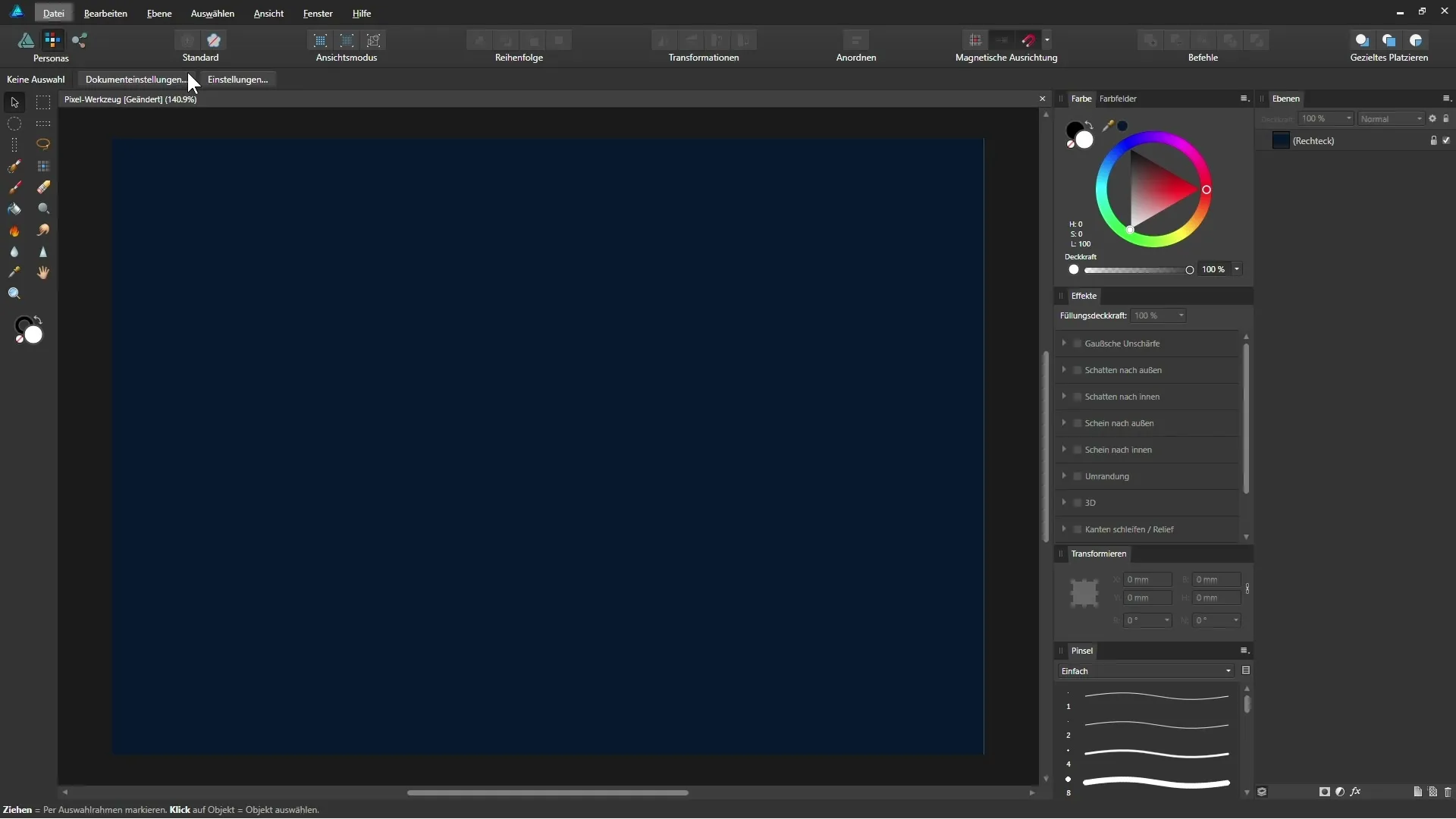
Nyt kun olet Pikseli-Personassa, aloitetaan uuden pikselitaso lisäämisellä. Napsauta tätä varten tasopaneelia ja valitse alhaalta vaihtoehto uuden pikselitason lisäämiseksi. Tämä taso tulisi nimetä "Pikseli". Tällä tasolla voit nyt työskennellä pikselityökalulla, jonka löydät siveltimen kuvakkeen takaa. Vaihtoehtoisesti voit myös käyttää näppäinyhdistelmää „B“ päästäksesi siihen nopeasti.
Jotta voisit työskennellä vielä tarkemmin, on suositeltavaa näyttää pikseliruudukko. Siihen siirryt valikkoon „Näytä“ ja valitset „Ruudukon ja akselien määritykset“. Tässä voit tehdä asetuksia ruudukolle. Tällä hetkellä automaattiruudukko on asetettu, joka ei kuitenkaan tuota parhaita tuloksia, joten ota tämä vaihtoehto pois päältä.
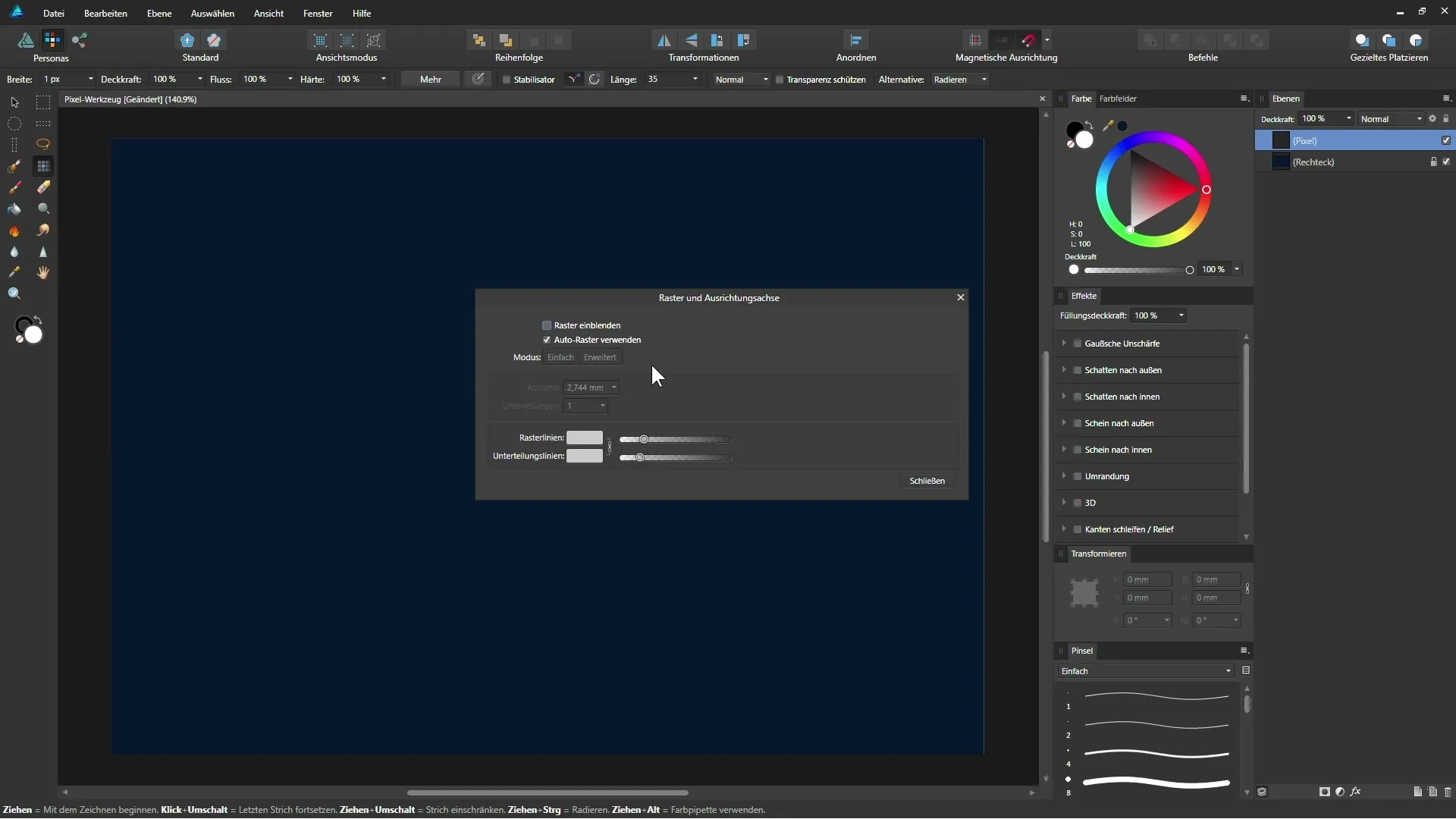
Meidän täytyy nyt varmistaa, että asiakirjayksikkösi on asetettu oikein. Usein ne ovat oletuksena millimetreinä, mutta meidän tarkoituksiamme varten tulisi vaihtaa pikseleiksi. Siirry siispä kohtaan „Tiedosto“ > „Asiakirjan asetukset“ ja muuta mittayksikkö pikseleiksi. Vahvista valinta „OK“.
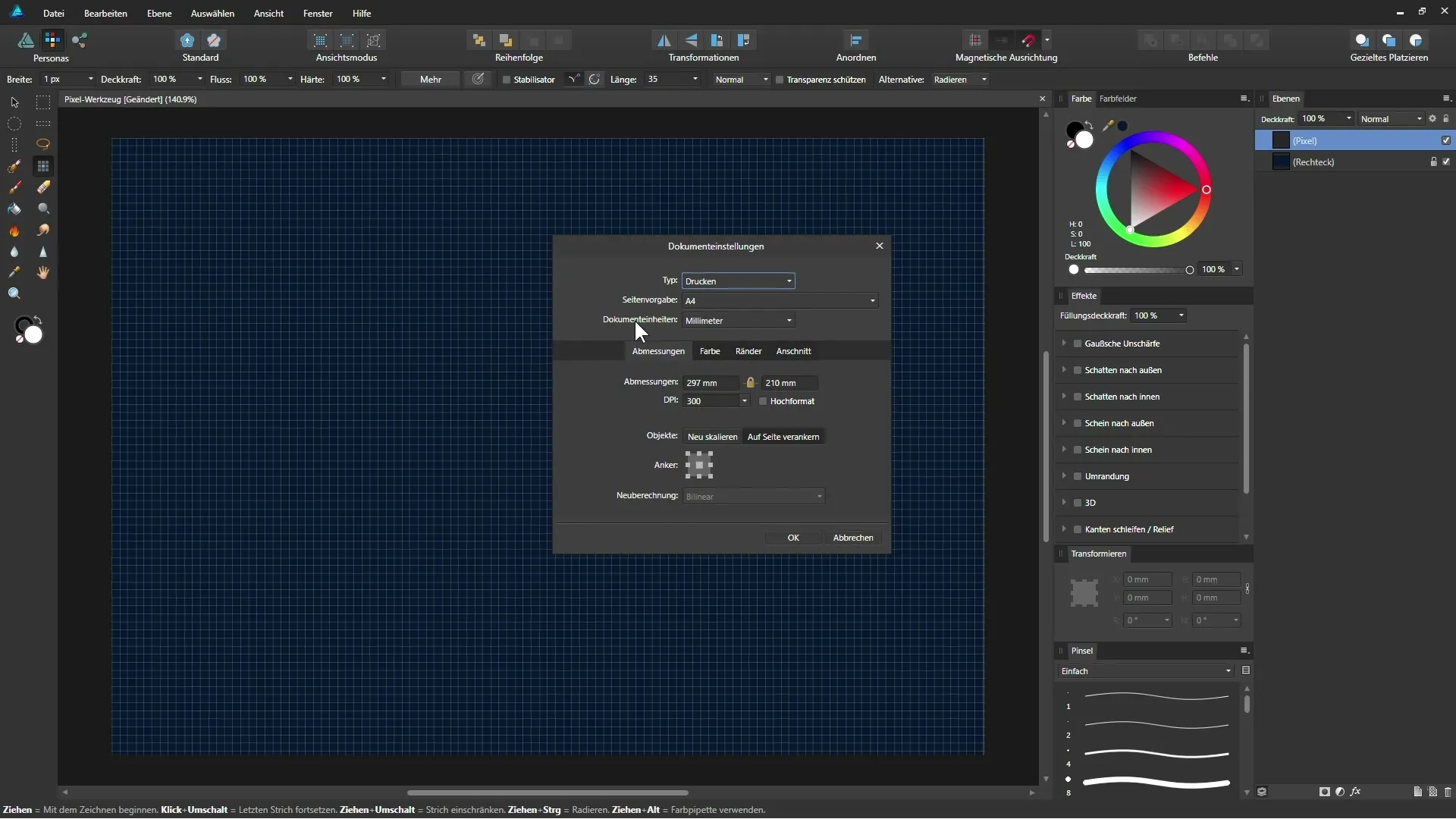
Ennen kuin voit säätää ruudukkoa, toista edellinen vaihe, jotta voit määrittää ruudukkoasetukset. Aseta väli yhdeksi pikseliksi ja myös jakaminen yhdeksi. Näillä asetuksilla olet onnistuneesti luonut pikseliruudukon, joka auttaa tarkassa muokkauksessa.
Jos et tällä hetkellä näe ruudukkoa liian suuren zoomauksen takia, käytä zoomityökalua kuvan suurentamiseen, kunnes voit nähdä ruudukon. Aktivoidulla pikselityökalulla näet esikatselun seuraavasta pikselistä, jonka haluat asettaa. Suosittelen asettamaan värin valkoiseksi, jotta näet selvästi, missä työskentelet.
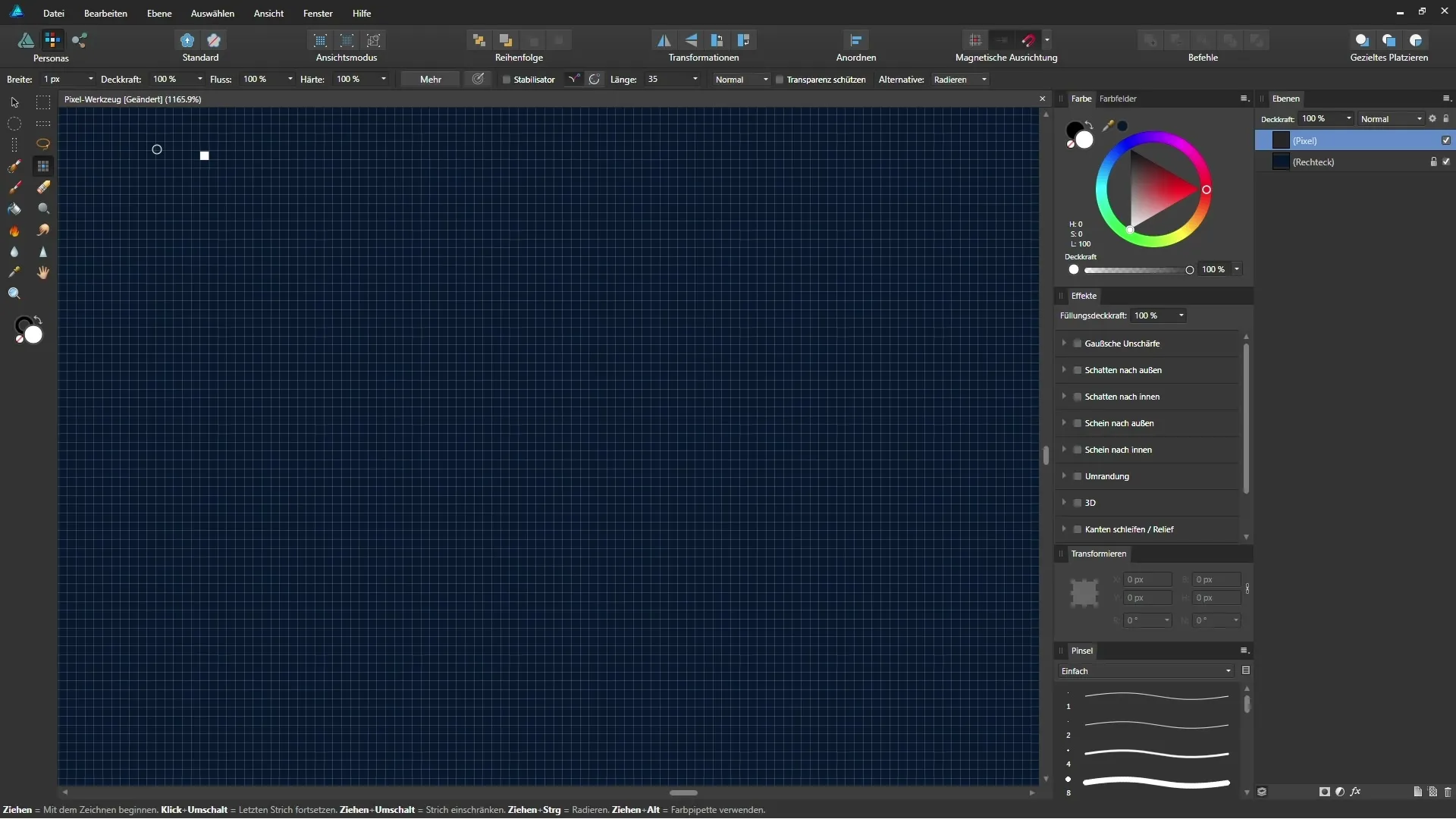
Pikselityökalulla voit nyt asettaa yksittäisiä pikseleitä. Huomaa, että antialiasointia ei käytetä, mikä tarkoittaa, että pikselireunat pysyvät terävinä ja tarkkoina. Kokeile asettamalla yksi pikseli ruudukkoon. Voit myös jättää pieniä väliä yhdelle pikselille saadaksesi halutun efektin.
Pikselityökalun tärkeä elementti on mahdollisuus vaihtaa pikselityökalun ja siveltimen välillä. Kun työskentelet siveltimellä ja asetat sen leveydelle yhdelle pikselille, huomaat, että tässä ei ole terävää siirtymää - kuva saa pehmeämmän, TFT-tyyppisen rakenteen. Tämä efekti ei usein ole toivottu, kun luot pikseligrafiikoita, koska haluat säilyttää rakeisen ilmeen.
Nyt voit olla luova pikselityökalun kanssa. Piirrä yksinkertaisia muotoja tai hahmoja, kuten esimerkiksi pikselinen hymy. On tärkeää työskennellä huolellisesti pikseli kerrallaan, jotta saat houkuttelevan tuloksen.
Jos haluat muokata nykyistä sivellintä, siirry vaihtoehtoon „Lisää“ ja säädä erilaisia asetuksia. Erityisesti kirkkaushäiriön liukusäädin on mielenkiintoinen, jonka voit vetää 100 %:iin. Voit myös aktivoida paineherkkyyden käytettäessä grafiikkapaneelia. Tämä muuttaa siveltimen vedon voimakkuutta sen mukaan, kuinka paljon painetta käytät.
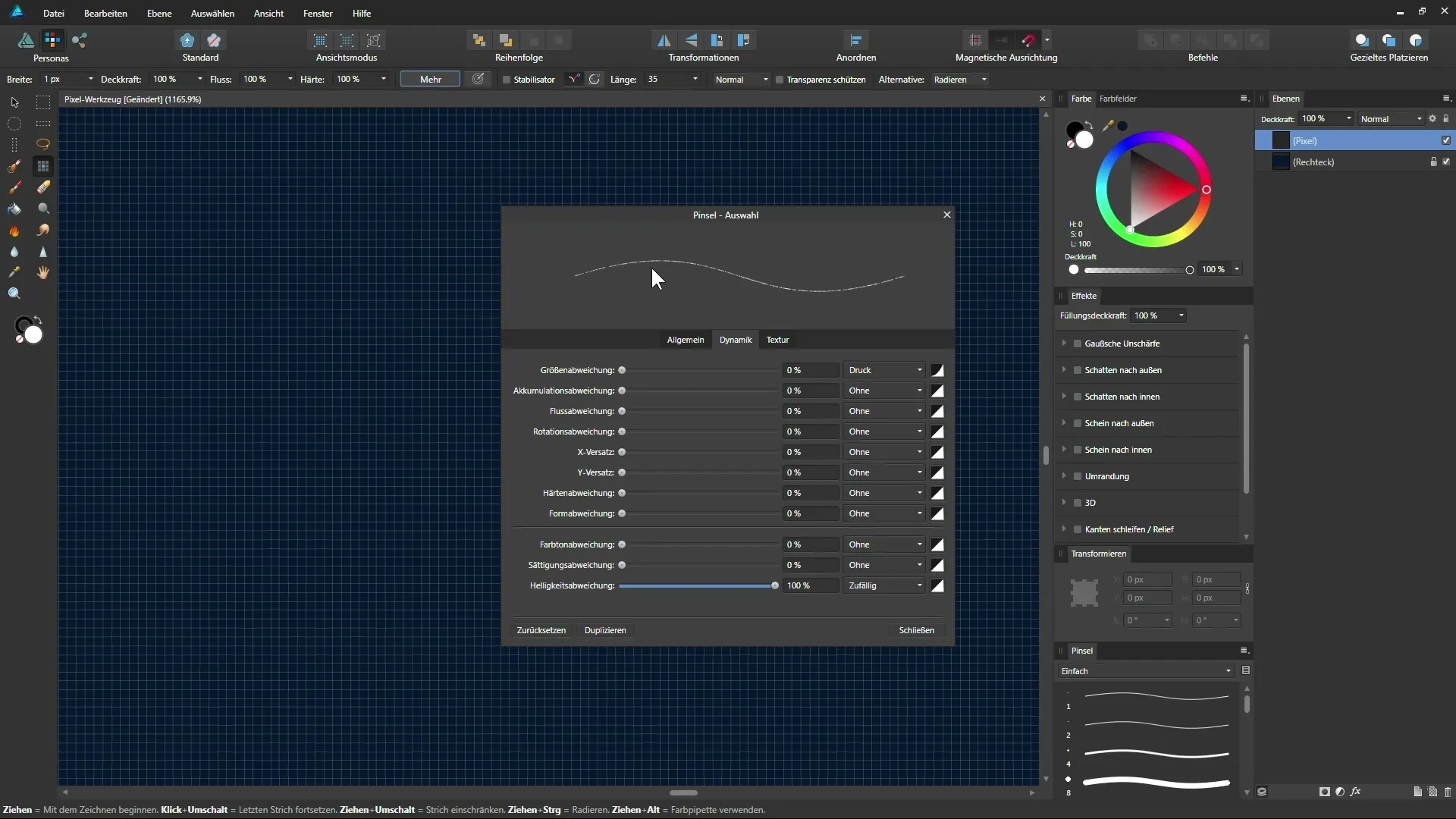
Harjan ominaisuuksiin tekemilläsi säädöillä voit luoda dynaamisia efektejä, mikä antaa kuvallesi elävämmän ilmeen. Kokeile näillä asetuksilla erilaisia efektejä, kuten sävyn ja kylläisyyden häiriöitä.
Kun olet tyytyväinen pikselipohjaiseen grafiikkaasi, voit palata „Draw Persona” -tilaan. Tässä voit edelleen työskennellä Affinity Designer -asiakirjasi kanssa ja muokata luomaasi pikselitasoa.
Yhteenveto – Pikselipohjaisten grafiikoiden luominen Affinity Designerilla
Tässä oppaassa olet oppinut, kuinka voit luoda pikselipohjaisia grafiikoita Affinity Designerin pikselityökalun avulla. Pikselitason lisäämisestä aina siveltimesi säätämiseen olet nyt perillä käytettävissäsi olevista toiminnoista.
Usein kysyttyjä kysymyksiä
mitä on Pixel-Persona Affinity Designerissa?Pixel-Persona on tila, jossa pikselipohjaisten grafiikoiden muokkaustyökalut ovat käytettävissä.
Kuinka aktivoimme pikselityökalun?Pikselityökalun voi aktivoida työkalupalkin kuvakkeesta tai näppäinyhdistelmällä „B“.
Voinko säätää ruudukkoa?Kyllä, voit määrittää ruudukon näkymäasetuksissa, jotta voit työskennellä tarkasti.
mitä on antialiasointi?Antialiasointi on reunan pehmentämismenetelmä, jota ei usein käytetä työskennellessäsi pikseligrafiikoiden kanssa.
Mitä voin luoda pikselityökalulla?Pikselityökalulla voit luoda erilaisia pikselipohjaisia grafiikoita, kuten hahmoja, hymyjä tai retro-grafiikoita.


